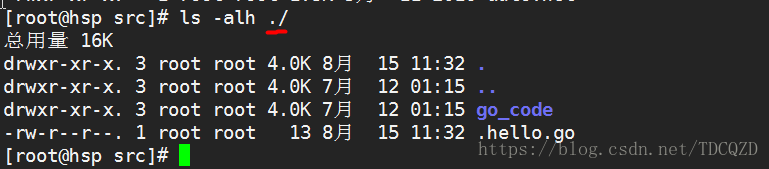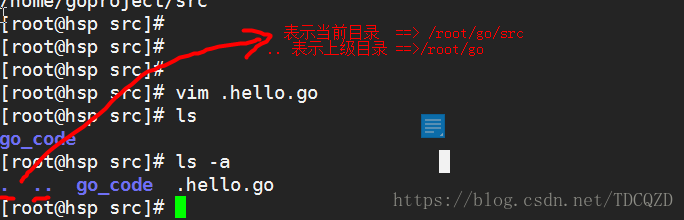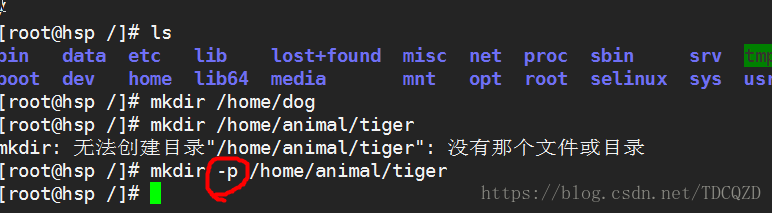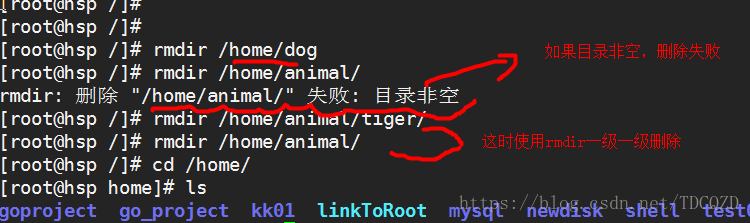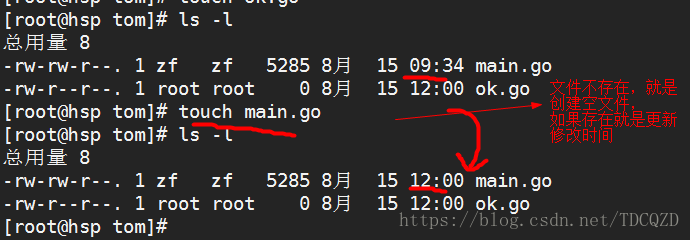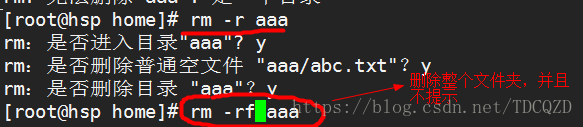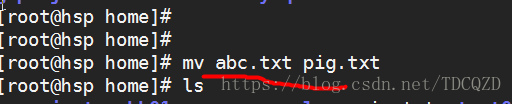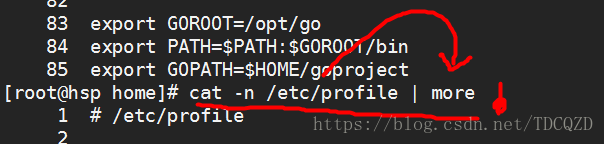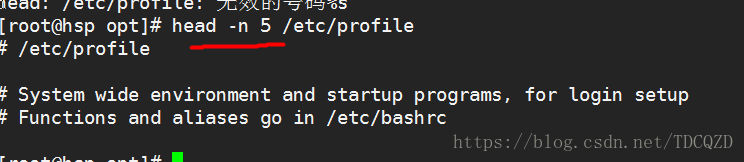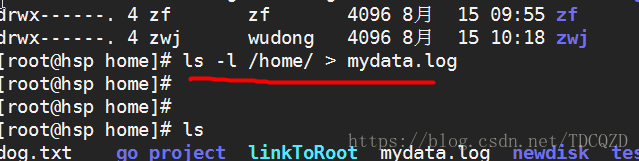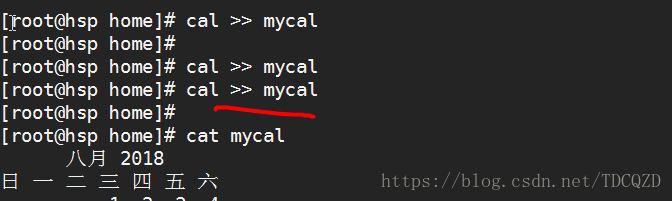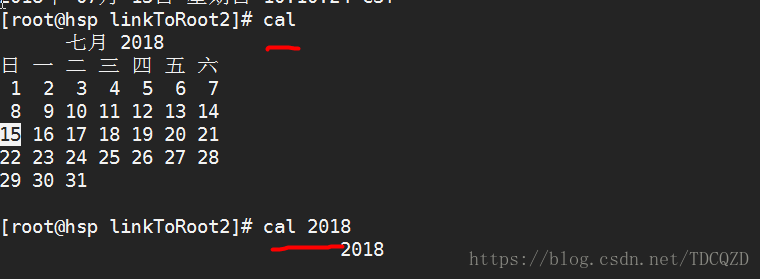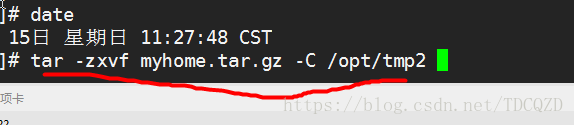一、指定运行级别
1、基本介绍:
运行级别说明:
0 :关机
1 :单用户【找回丢失密码】
2:多用户状态没有网络服务
3:多用户状态有网络服务
4:系统未使用保留给用户
5:图形界面
6:系统重启常用运行级别是3和5 ,要修改默认的运行级别可改文件
/etc/inittab的id:5:initdefault:这一行中的数字命令:init [012356]
2、运行级别示意图
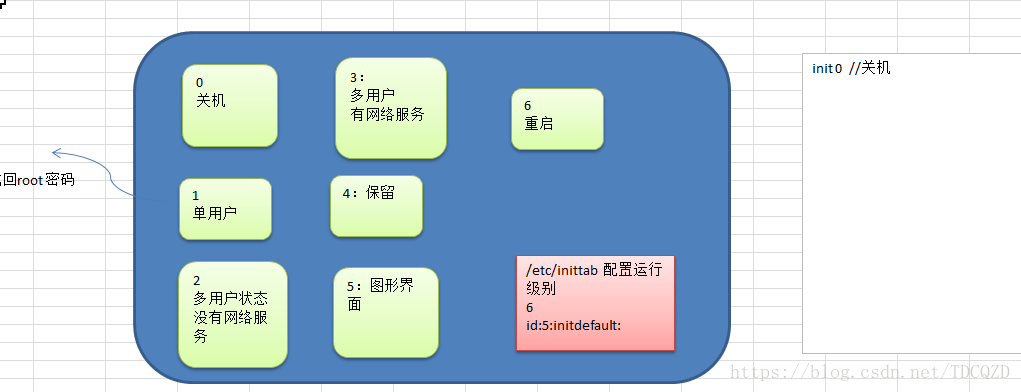
3、面试题:如何找回root密码
步骤:
启动时->enter ->进入grub的引导界面 -> 看到一个菜单-> e [edit]
->会看到三个菜单【选中kernel的菜单】-》输入e[edit]=> 最后添加 1 [single] => 输入enter (表示保存) =》 输入b (reboot) => 进入到单用户模式,修改密码或者修改有错误的配置文件.
4、帮助指令
man 获得帮助信息
• 基本语法
man [命令或配置文件](功能描述:获得帮助信息)
• 应用实例
案例:查看ls命令的帮助信息
help指令
• 基本语法
help 命令 (功能描述:获得shell内置命令的帮助信息)
• 应用实例
案例:查看cd命令的帮助信息
百度帮助更直接
虽然上面两个都可以来获取指令帮助,但是需要英语功底,如果英语不太好的,我还是推荐大家直接百度靠谱。
二、文件目录类
pwd 指令
- 基本语法
pwd (功能描述:显示当前工作目录的绝对路径)应用实例
案例:显示当前工作目录的绝对路径
ls指令
- 基本语法
ls [选项] [目录或是文件]
.filename [.文件名隐藏文件]
../ [上级mul]常用选项
-a :显示当前目录所有的文件和目录,包括隐藏的 (文件名以.开头就是隐藏)。
-l :以列表的方式显示信息
-h : 显示文件大小时,以 k , m, G单位显示应用实例
案例:查看当前目录的所有内容信息
使用细节:
说明. 和 .. 的含义和作用
cd 指令
- 基本语法
cd [参数] (功能描述:切换到指定目录)常用参数
绝对路径和相对路径
cd ~ 或者cd :回到自己的家目录
cd .. 回到当前目录的上一级目录
mkdir指令
mkdir指令用于创建目录
- 基本语法
mkdir [选项] 要创建的目录常用选项
-p :创建多级目录
应用实例
案例1:创建一个目录 /home/dog
案例2:创建多级目录 /home/animal/tiger
cd 指令
- 基本语法
cd [参数] (功能描述:切换到指定目录)常用参数
绝对路径和相对路径
cd ~ 或者cd :回到自己的家目录
cd .. 回到当前目录的上一级目录
mkdir指令
mkdir指令用于创建目录
- 基本语法
mkdir [选项] 要创建的目录常用选项
-p :创建多级目录
应用实例
案例1:创建一个目录 /home/dog
案例2:创建多级目录 /home/animal/tiger
使用细节
rmdir 删除的是空目录,如果目录下有内容时无法删除的。
提示:如果需要删除非空目录,需要使用 rm -rf 要删除的目录
touch指令
touch指令创建空文件
- 基本语法
touch 文件名称应用实例
案例1: 创建一个空文件 hello.txt
cp指令
cp 指令拷贝文件到指定目录
- 基本语法
cp [选项] source dest常用选项
-r :递归复制整个文件夹
•应用实例
案例1: 将 /home/aaa.txt 拷贝到 /home/bbb 目录下
案例2: 递归复制整个文件夹,举例
•使用细节
强制覆盖不提示的方法:\cp
rm指令
rm 指令移除文件或目录
- 基本语法
rm [选项] 要删除的文件或目录- 常用选项
-r :递归删除整个文件夹
-f : 强制删除不提示
应用实例
案例1: 将 /home/aaa.txt 删除
案例2: 递归删除整个文件夹 /home/bbb
使用细节
强制删除不提示的方法:带上 -f 参数即可
mv指令
mv 移动文件与目录或重命名
- 基本语法
mv oldNameFile newNameFile (功能描述:重命名)
mv /temp/movefile /targetFolder (功能描述:移动文件)
应用实例
案例1: 将 /home/aaa.txt 文件 重新命名为 pig.txt
案例2:将 /home/pig.txt 文件 移动到 /root 目录下
mv /home/pig.txt /root/cat指令
cat 查看文件内容
- 基本语法
cat [选项] 要查看的文件常用选项
-n :显示行号
应用实例
案例1: /ect/profile 文件内容,并显示行号
使用细节
cat 只能浏览文件,而不能修改文件,为了浏览方便,一般会带上 管道命令 | more
cat xxx.txt | more (把cat xxx.txt 输出结果交给 more 处理)more指令
more指令是一个基于VI编辑器的文本过滤器,它以全屏幕的方式按页显示文本文件的内容。more指令中内置了若干快捷键,详见操作说明
- 基本语法
more 要查看的文件
- 操作说明
| 操作 | 功能说明 |
|---|---|
| 空白键 (space) | 代表向下翻一页; |
| Enter | 代表向下翻『一行』; |
| q | 代表立刻离开 more ,不再显示该文件内容。 |
| Ctrl+F | 向下滚动一屏 |
| Ctrl+B | 返回上一屏 |
| = | 输出当前行的行号 |
| :f | 输出文件名和当前行的行号 |
less指令
less指令用来分屏查看文件内容,它的功能与more指令类似,但是比more指令更加强大,支持各种显示终端。less指令在显示文件内容时,并不是一次将整个文件加载之后才显示,而是根据显示需要加载内容,对于显示大型文件具有较高的效率。
- 基本语法
less 要查看的文件
- 操作说明
| 操作 | 功能说明 |
|---|---|
| 空白键 | 向下翻动一页; |
| [pagedown] | 向下翻动一页 |
| [pageup] | 向上翻动一页; |
| /字串 | 向下搜寻『字串』的功能;n:向下查找;N:向上查找; |
| ?字串 | 向上搜寻『字串』的功能;n:向上查找;N:向下查找; |
| q | 离开 less 这个程序; |
echo指令
echo输出内容到控制台。
- 基本语法
echo [选项] [输出内容]应用实例
案例: 使用echo 指令输出环境变量
echo $PATH // 可以直接显示各种环境变量案例: 使用echo 指令输出 hello,world!
echo “hello,wrold”head指令
head用于显示文件的开头部分内容,默认情况下head指令显示文件的前10行内容
- 基本语法
head 文件 (功能描述:查看文件头10行内容)
head -n 5 文件 (功能描述:查看文件头5行内容,5可以是任意行数)应用实例
案例: 查看/etc/profile 的前面5行代码
tail指令
tail用于输出文件中尾部的内容,默认情况下tail指令显示文件的后10行内容。
- 基本语法
1) tail 文件 (功能描述:查看文件头10行内容)
2) tail -n 5 文件 (功能描述:查看文件头5行内容,5可以是任意行数)
3) tail -f 文件 (功能描述:实时追踪该文档的所有更新)应用实例
案例1: 查看/etc/profile 最后5行的代码
tail -n 5 /etc/profile案例2: 实时监控 mydate.txt , 看看到文件有变化时,是否看到, 实时的追加日期
tail -f mydata.txt> 指令 和 >> 指令
> 输出重定向和 >> 追加- 基本语法
1) ls -l >文件 (功能描述:列表的内容写入文件a.txt中(覆盖写))
2) ls -al >>文件 (功能描述:列表的内容追加到文件aa.txt的末尾)
3) cat 文件1 > 文件2 (功能描述:将文件1的内容覆盖到文件2)
4) echo "内容">> 文件应用实例
案例1: 将 /home 目录下的文件列表 写入到 /home/info.txt 中
案例2: 将当前日历信息 追加到 /home/mycal 文件中
ln 指令
软链接也成为符号链接,类似于windows里的快捷方式,主要存放了链接其他文件的路径
- 基本语法
ln -s [原文件或目录] [软链接名] (功能描述:给原文件创建一个软链接)应用实例
案例1: 在/home 目录下创建一个软连接 linkToRoot,连接到 /root 目录
案例2: 删除软连接 linkToRoot细节说明
当我们使用pwd指令查看目录时,仍然看到的是软链接所在目录。
history指令
查看已经执行过历史命令,也可以执行历史指令
- 基本语法
history (功能描述:查看已经执行过历史命令)应用实例
案例1: 显示所有的历史命令
history案例2: 显示最近使用过的10个指令。
History 10案例3:执行历史编号为5的指令
!5三、时间日期类
date指令-显示当前日期
1、基本语法
1) date (功能描述:显示当前时间)
2) date +%Y (功能描述:显示当前年份)
3) date +%m (功能描述:显示当前月份)
4) date +%d (功能描述:显示当前是哪一天)
5) date "+%Y-%m-%d %H:%M:%S"(功能描述:显示年月日时分秒)2、 应用实例
案例1: 显示当前时间信息
案例2: 显示当前时间年月日
案例3: 显示当前时间年月日时分秒
date指令-设置日期
1、基本语法
date -s 字符串时间2、应用实例
案例1: 设置系统当前时间 , 比如设置成 2020-11-11 11:22:22
cal指令
查看日历指令
1、基本语法
cal [选项] (功能描述:不加选项,显示本月日历)2、应用实例
案例1: 显示当前日历
案例2: 显示2020年日历
四、搜索查找类
find指令
find指令将从指定目录向下递归地遍历其各个子目录,将满足条件的文件或者目录显示在终端。
1、 基本语法
find [搜索范围] [选项]2、选项说明
| 选项 | 功能 |
|---|---|
| -name<查询方式> | 按照指定的文件名查找模式查找文件 |
| -user<用户名> | 查找属于指定用户名所有文件 |
| -size<文件大小> | 按照指定的文件大小查找文件。 |
3、应用实例
案例1: 按文件名:根据名称查找/home 目录下的hello.txt文件

案例2:按拥有者:查找/opt目录下,用户名称为 nobody的文件
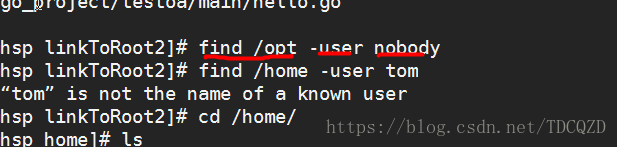
案例3:查找整个linux系统下大于200m的文件(+n 大于 -n小于 n等于)
shell> find / -size +200M [k, G +n 大于 -n小于 n等于]
locate指令
locaate指令可以快速定位文件路径。locate指令利用事先建立的系统中所有文件名称及路径的locate数据库实现快速定位给定的文件。Locate指令无需遍历整个文件系统,查询速度较快。为了保证查询结果的准确度,管理员必须定期更新locate时刻。
1、 基本语法
locate 搜索文件2、 特别说明
由于locate指令基于数据库进行查询,所以第一次运行前,必须使用updatedb指令创建locate数据库。
3、应用实例
案例1: 请使用locate 指令快速定位 hello.txt 文件所在目录
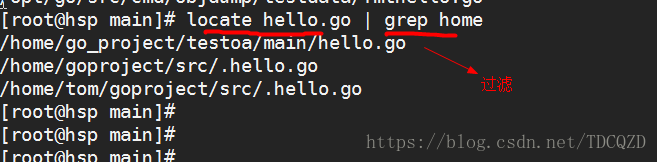
grep指令和 管道符号 |
grep 过滤查找 , 管道符,“|”,表示将前一个命令的处理结果输出传递给后面的命令处理。
1、 基本语法
grep [选项] 查找内容 源文件2、常用选项
| 选项 | 功能 |
|---|---|
| -n | 显示匹配行及行号。 |
| -i | 忽略字母大小写 |
3、应用实例
案例1: 请在 hello.txt 文件中,查找 “yes” 所在行,并且显示行号
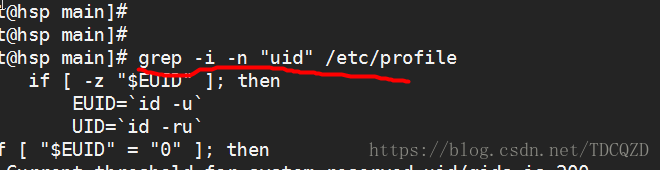
五、压缩和解压类
gzip/gunzip 指令
gzip 用于压缩文件, gunzip 用于解压的
1、 基本语法
gzip 文件 (功能描述:压缩文件,只能将文件压缩为*.gz文件)
gunzip 文件.gz (功能描述:解压缩文件命令)2、 应用实例
案例1: gzip压缩, 将 /home下的 hello.txt文件进行压缩
shell>gzip hello.txt ===> hello.txt.gz案例2: gunzip压缩, 将 /home下的 hello.txt.gz 文件进行解压缩
shell>gunzip hello.txt.gz ===> hello.txtzip/unzip 指令
zip 用于压缩文件, unzip 用于解压的,这个在项目打包发布中很有用的
1、 基本语法
zip [选项] XXX.zip 将要压缩的内容(功能描述:压缩文件和目录的命令)
unzip [选项] XXX.zip (功能描述:解压缩文件)2、 zip常用选项
-r:递归压缩,即压缩目录
3、 unzip的常用选项
-d<目录> :指定解压后文件的存放目录
4、应用实例
案例1: 将 /home下的 所有文件进行压缩成 mypackage.zip

案例2: 将 mypackge.zip 解压到 /opt/tmp 目录下

tar 指令
tar 指令 是打包指令,最后打包后的文件是 .tar.gz 的文件。
1、基本语法
tar [选项] XXX.tar.gz 打包的内容 (功能描述:打包目录,压缩后的文件格式.tar.gz) 2、 选项说明
| 选项 | 功能 |
|---|---|
| -c | 产生.tar打包文件 |
| -v | 显示详细信息 |
| -f | 指定压缩后的文件名 |
| -z | 打包同时压缩 |
| -x | 解包.tar文件 |
3、应用实例
案例1: 压缩多个文件,将 /home/a1.txt 和 /home/a2.txt 压缩成 a.tar.gz

案例2: 将/home 的文件夹 压缩成 myhome.tar.gz

案例3: 将 a.tar.gz 解压到当前目录
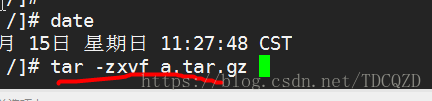
案例4: 将myhome.tar.gz 解压到 /opt/tmp2目录下